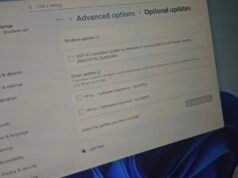Los lectores ayudan a respaldar a MSpoweruser. Es posible que recibamos una comisión si compra a través de nuestros enlaces.
Lea más en nuestra página de divulgación para saber cómo puede ayudar a MSPOWERUSER a sostener el equipo editorial.
iTunes, el software de administración de medios de Apple, puede parecer una reliquia de la era del streaming, pero sigue siendo esencial para administrar sus dispositivos Apple, escuchar la música que compró y acceder a podcasts. Aunque iTunes ya no está preinstalado en Windows 11, descargarlo e instalarlo es un proceso sencillo. Esta guía proporciona un procedimiento claro paso a paso para poner iTunes en funcionamiento en su máquina con Windows 11.
Ya sea que sea un usuario de iTunes desde hace mucho tiempo o sea nuevo en el ecosistema de Apple, esta guía lo guiará a través del proceso de descarga e instalación de iTunes, para que pueda administrar sus dispositivos Apple y disfrutar de su biblioteca multimedia sin problemas en su computadora con Windows 11. ¡Empecemos!
¿Cómo obtengo iTunes en Windows 11?
Descargar iTunes desde Microsoft Store
La forma más fácil y recomendada de descargar iTunes en Windows 11 es a través de Microsoft Store.
- Abra la tienda de Microsoft: Haga clic en el ícono de Microsoft Store en su barra de tareas o búsquelo en el menú Inicio.
- Buscar iTunes: En la barra de búsqueda en la parte superior de la ventana de Microsoft Store, escribe “iTunes” y presiona Enter.
- Selecciona iTunes: Haga clic en la aplicación iTunes en los resultados de la búsqueda. Debería ser publicado por Apple Inc.
- Haga clic en “Obtener”: En la página de la aplicación iTunes, haga clic en el botón “Obtener”. El proceso de descarga e instalación comenzará automáticamente.
- Espere la instalación: Permita que Microsoft Store descargue e instale iTunes. El progreso se mostrará en la página de la aplicación.
- Inicie iTunes: Cuando se complete la instalación, haga clic en el botón “Abrir” para iniciar iTunes. También puedes encontrar iTunes en tu menú Inicio.
Descarga de iTunes desde el sitio web de Apple (método alternativo)
Si bien Microsoft Store es el método preferido, también puedes descargar iTunes directamente desde el sitio web de Apple. Este método es útil si tiene problemas con Microsoft Store.
- Visita el sitio web de Apple: Abra su navegador web y vaya https://support.apple.com/en-us/HT210384.
- Descarga iTunes para Windows: “¿Buscas otras versiones?” Busque la sección que dice “Descargar iTunes para Windows ahora” y haga clic en el enlace.
- Elige tu descarga: Verás dos opciones, una de Microsoft Store y otra de descarga directa. Seleccione el enlace de descarga directa.
- Ejecute el instalador: Cuando se complete la descarga, ubique el archivo de instalación de iTunes (generalmente en su carpeta de Descargas) y haga doble clic en él para ejecutarlo.
- Siga las instrucciones en pantalla: El Asistente de configuración de iTunes lo guiará a través del proceso de instalación. Haga clic en “Siguiente” para continuar con cada paso.
- Aceptar el acuerdo de licencia: Lea atentamente el acuerdo de licencia y haga clic en “Acepto” para continuar.
- Elija la opción de instalación: Puede personalizar la ubicación de instalación y otras configuraciones. Si no está seguro, deje la configuración predeterminada y haga clic en “Instalar”.
- Espere la instalación: Permita que el instalador complete el proceso de instalación. Esto puede tardar unos minutos.
- Haga clic en “Finalizar”: Cuando se complete la instalación, haga clic en “Finalizar” para salir del asistente de configuración. Es posible que se le solicite que reinicie su computadora.
- Inicie iTunes: Después de la instalación, puede encontrar iTunes en su menú Inicio.
Configurar iTunes
Una vez instalado iTunes, debes configurarlo para comenzar a usarlo.
- Inicie iTunes: Abre iTunes desde tu menú Inicio.
- Aceptar el acuerdo de licencia: Es posible que se le solicite que acepte nuevamente el acuerdo de licencia. Haga clic en “Aceptar” para continuar.
- Inicia sesión con tu ID de Apple: Si tiene una ID de Apple, inicie sesión con su nombre de usuario y contraseña. Si no tienes una ID de Apple, puedes crear una de forma gratuita.
- Autoriza tu computadora: Es posible que se le solicite que autorice su computadora. Esto le permite reproducir compras realizadas con su ID de Apple. Haga clic en “Autorizar” e ingrese su ID de Apple y contraseña.
- Importar medios: Ahora puedes importar tu música, películas y programas de TV a iTunes. Puede conectar sus dispositivos Apple para sincronizarlos con iTunes.
Consejos para usar iTunes en Windows 11
- Mantenga iTunes actualizado: Busque actualizaciones periódicamente para asegurarse de tener las últimas funciones y actualizaciones de seguridad. Puede hacerlo buscando actualizaciones a través de Microsoft Store o dentro del propio iTunes.
- Organiza tu biblioteca: Tómese el tiempo para organizar su biblioteca de iTunes creando listas de reproducción, agregando carátulas de álbumes y editando información de canciones.
- Explora las funciones de iTunes: iTunes ofrece una amplia gama de funciones, incluida la capacidad de grabar CD, crear listas de reproducción inteligentes y suscribirse a podcasts.
- Solución de problemas: Si tiene algún problema con iTunes, consulte el sitio web de soporte de Apple o busque soluciones en foros en línea.
iTunes en Windows 11: una experiencia perfecta
Descargar e instalar iTunes en Windows 11 es un proceso simple que le permite administrar sus dispositivos Apple y disfrutar de su biblioteca multimedia en su computadora. Si sigue los pasos descritos en esta guía, podrá poner en funcionamiento iTunes rápidamente y comenzar a disfrutar de todas sus funciones.
Preguntas frecuentes
¿Puedo descargar iTunes gratis en Windows 11? Sí, iTunes se puede descargar gratis desde Microsoft Store o el sitio web de Apple.
¿Por qué no puedo encontrar iTunes en Microsoft Store? Asegúrese de que su Windows 11 esté actualizado. Si el problema persiste, intenta descargar iTunes directamente desde el sitio web de Apple.
¿Cómo actualizo iTunes en Windows 11? Si descarga iTunes desde Microsoft Store, las actualizaciones se instalarán automáticamente. Puede buscar actualizaciones dentro del propio iTunes si lo descarga del sitio web de Apple.
¿Funcionará iTunes en la versión de 64 bits de Windows 11? Sí, iTunes es compatible con las versiones de Windows 11 de 32 y 64 bits.
¿Puedo sincronizar mi iPhone con iTunes en Windows 11? Sí, puedes sincronizar tu iPhone, iPad o iPod con iTunes en Windows 11 para transferir música, películas y otros datos.
Aplicación iTunes vs Apple Music en Windows
| características | itunes | Aplicación Apple Music |
|---|---|---|
| propósito principal | Gestión de medios, sincronización de dispositivos, acceso a iTunes Store | Acceso a música en streaming, radio, listas de reproducción personalizadas, suscripciones a Apple Music |
| fuente de música | Archivos almacenados localmente, compras en iTunes Store | Biblioteca de transmisión de música de Apple, estaciones de radio |
| Sincronización de dispositivos | Sí, para iPhone, iPad y iPod | limitado; Sincronización principalmente basada en la nube |
| Opción de compra | Comprar música, películas y programas de televisión. | Suscríbete a Apple Music para acceder a la transmisión |
| Interfaz de usuario | Más viejo, más complicado | Moderno y estilizado |
| Reproducción sin conexión | Sí, para música comprada o importada. | Sí, para pistas descargadas de Apple Music |
Esta tabla destaca las diferencias clave entre las aplicaciones iTunes y Apple Music para Windows, ayudándole a elegir la mejor opción según sus necesidades.
Edgar es un editor tecnológico con más de 10 años de experiencia, especializado en IA, tecnologías emergentes e innovación digital. Proporciona artículos claros y atractivos que simplifican temas complejos y, al mismo tiempo, cubren la seguridad y la privacidad para ayudar a los lectores a proteger sus vidas digitales.